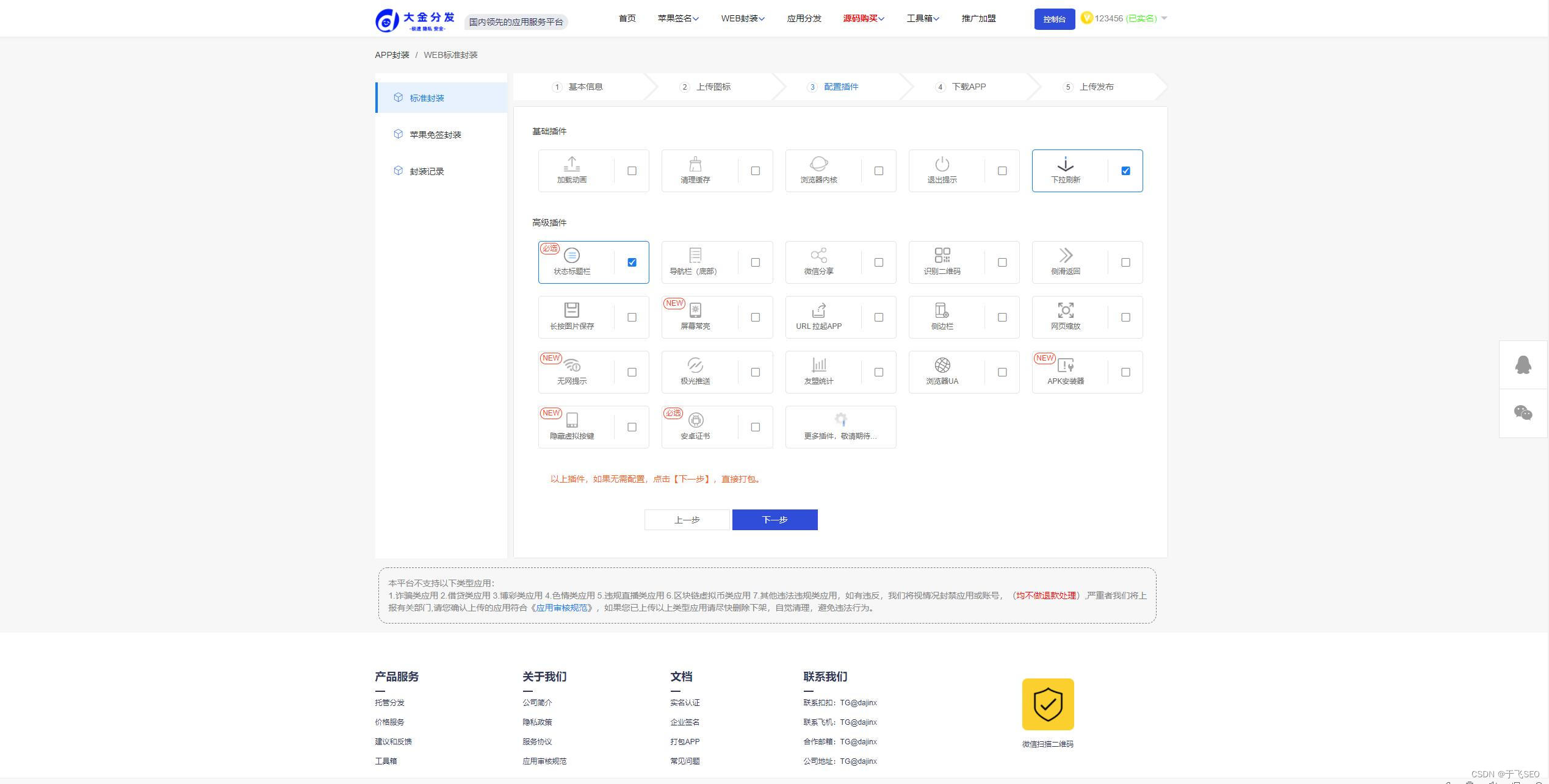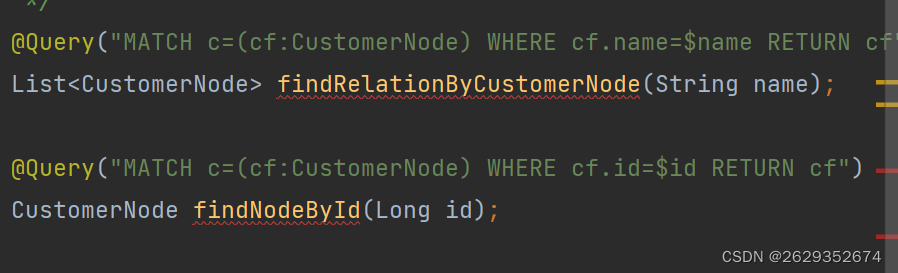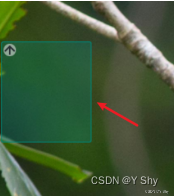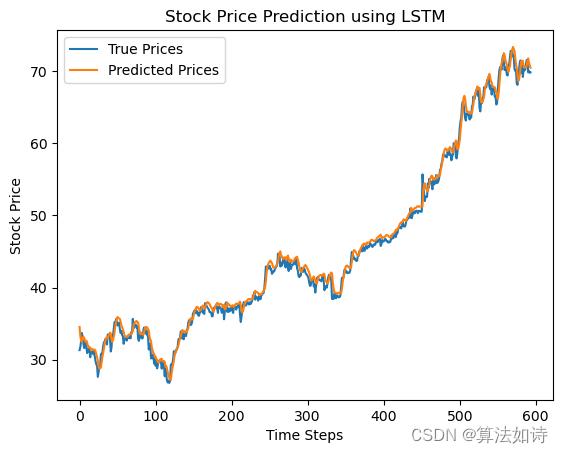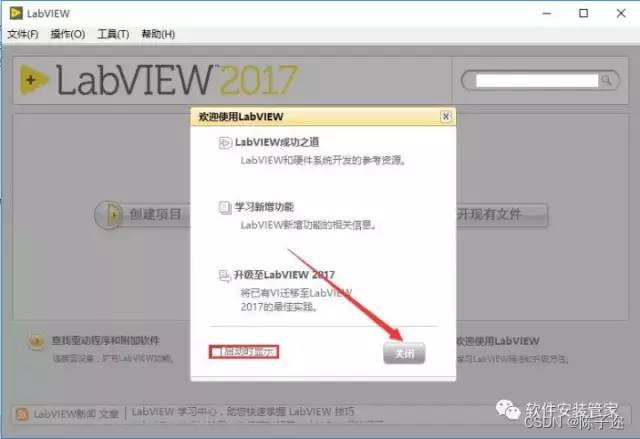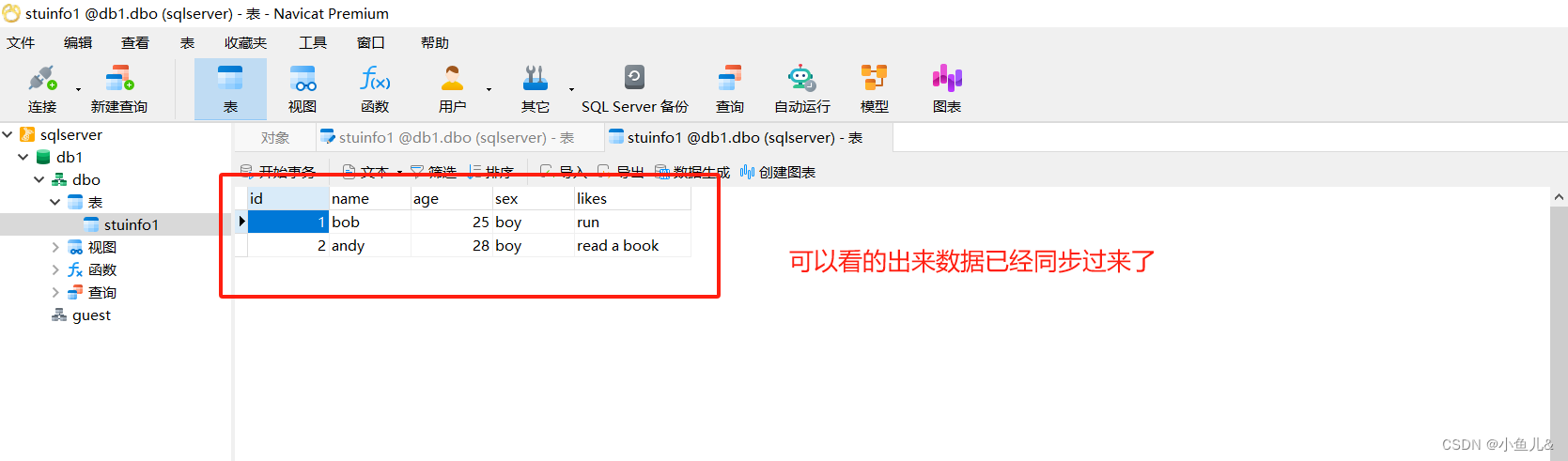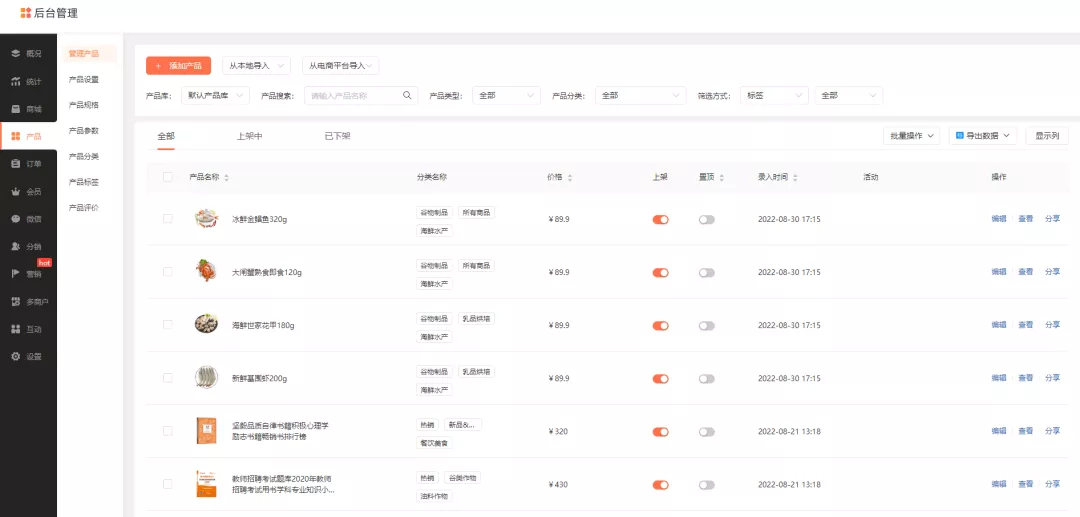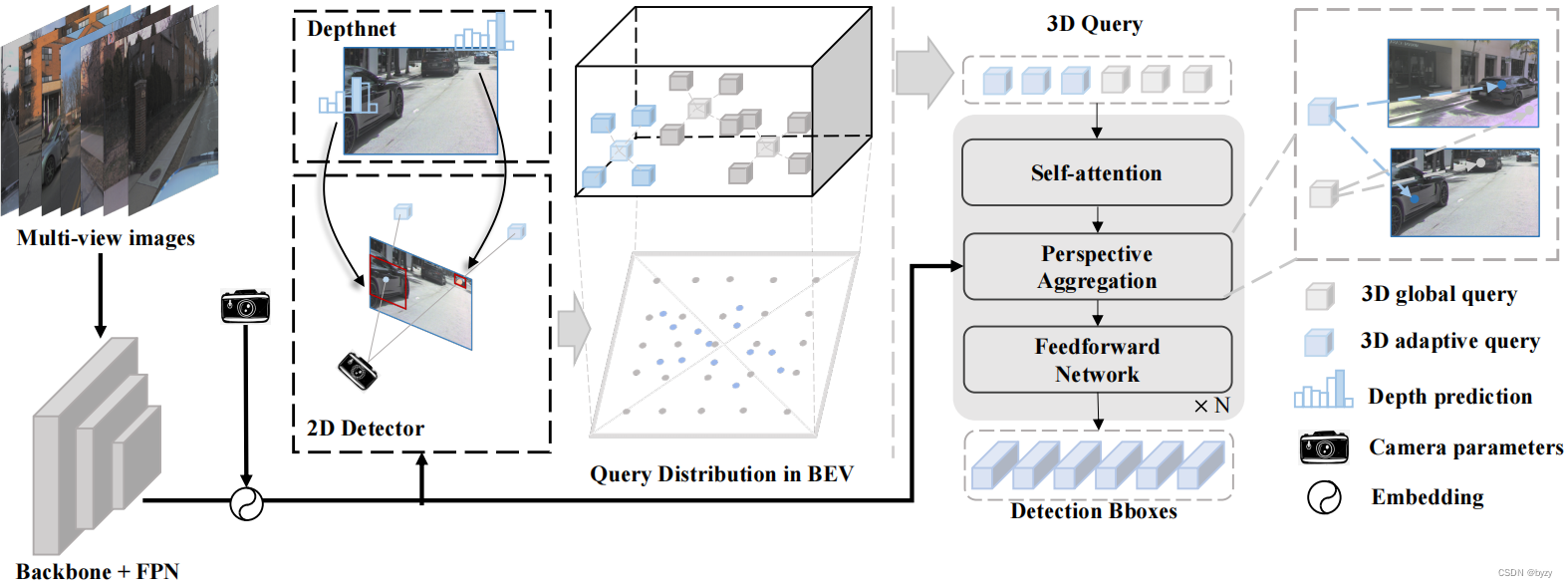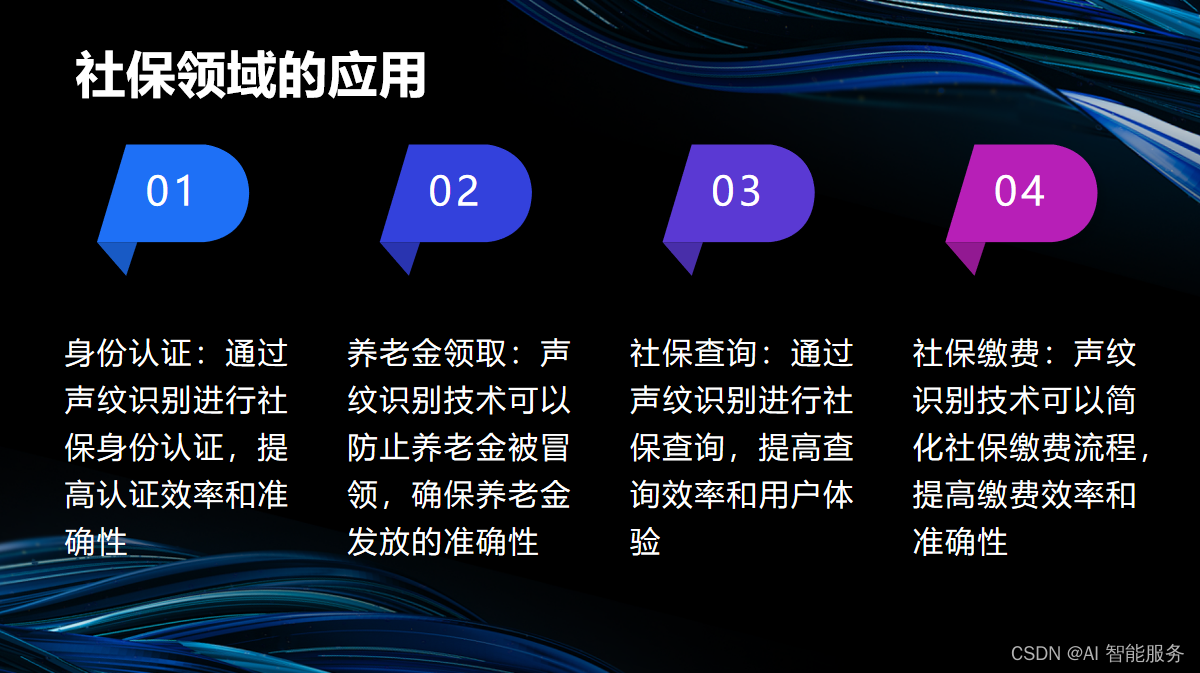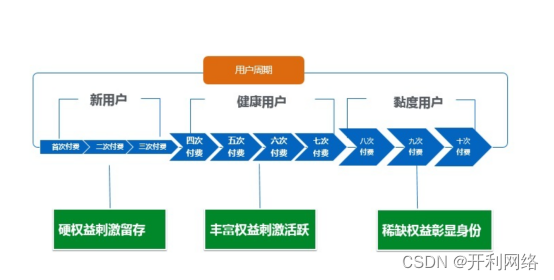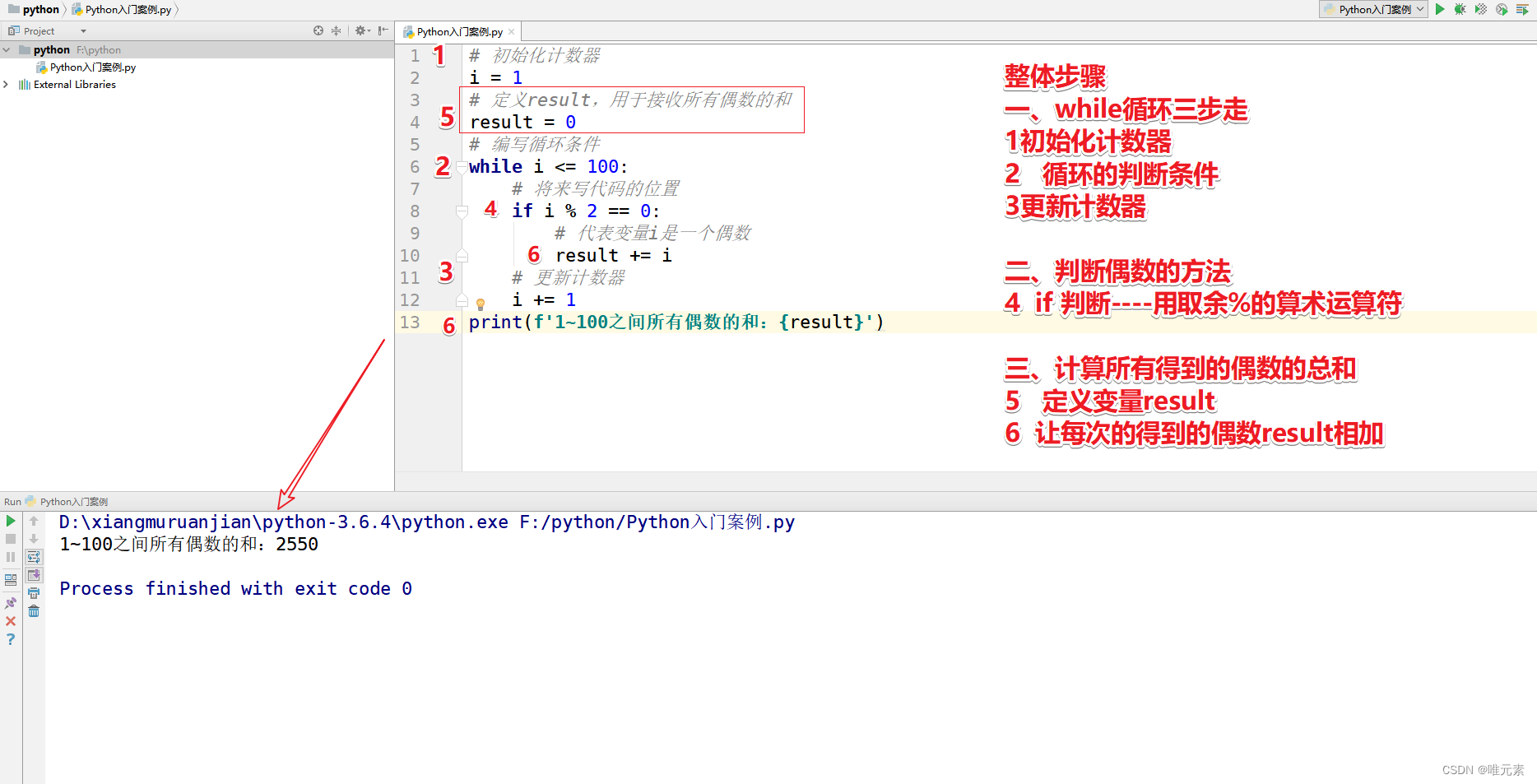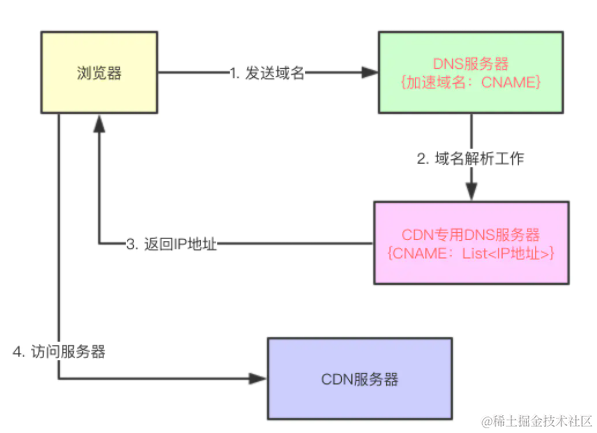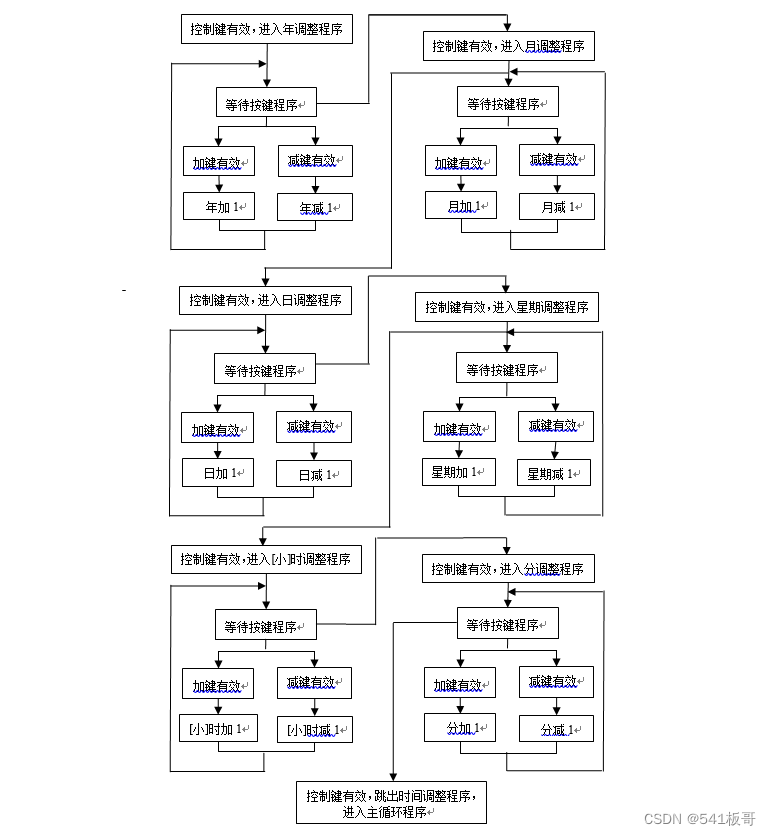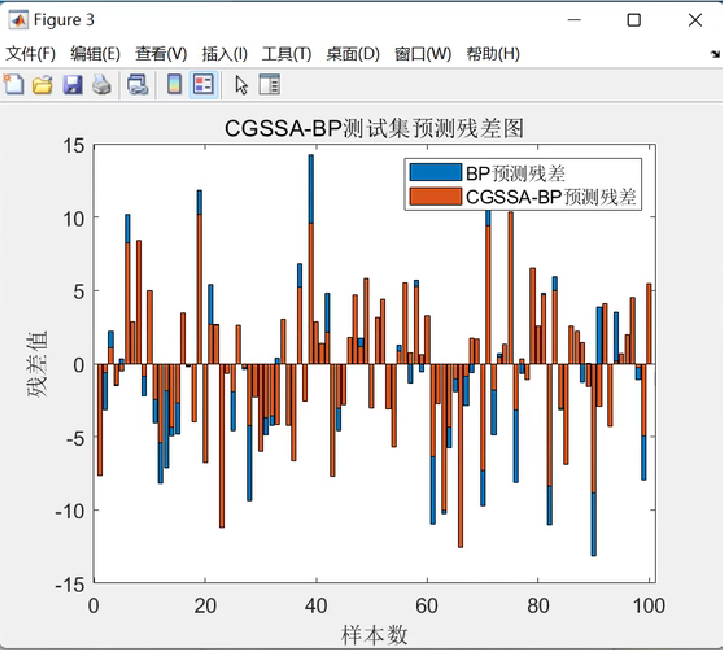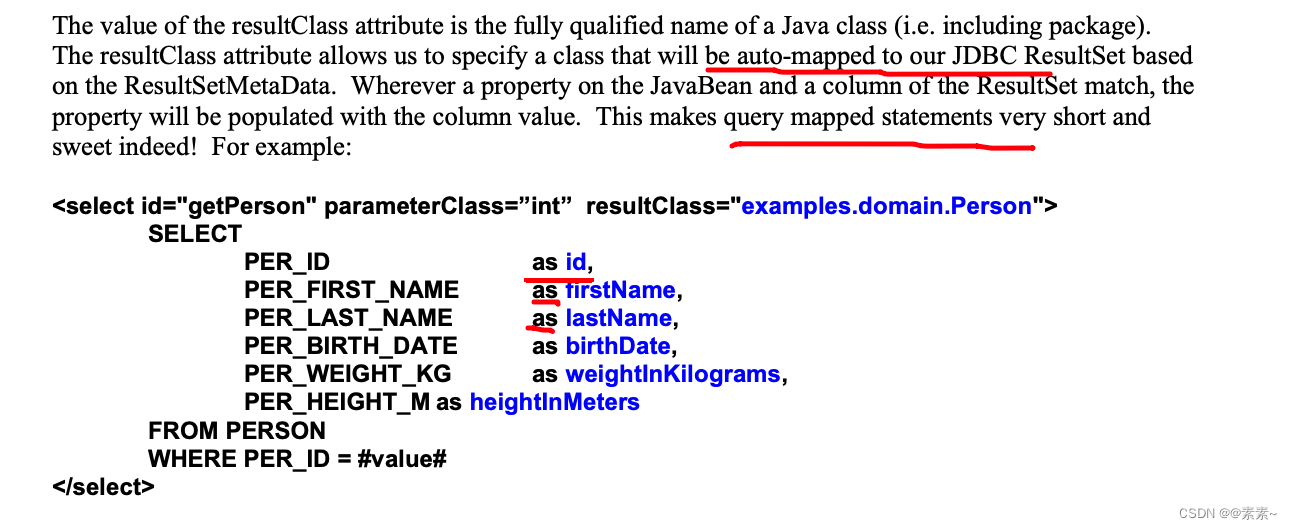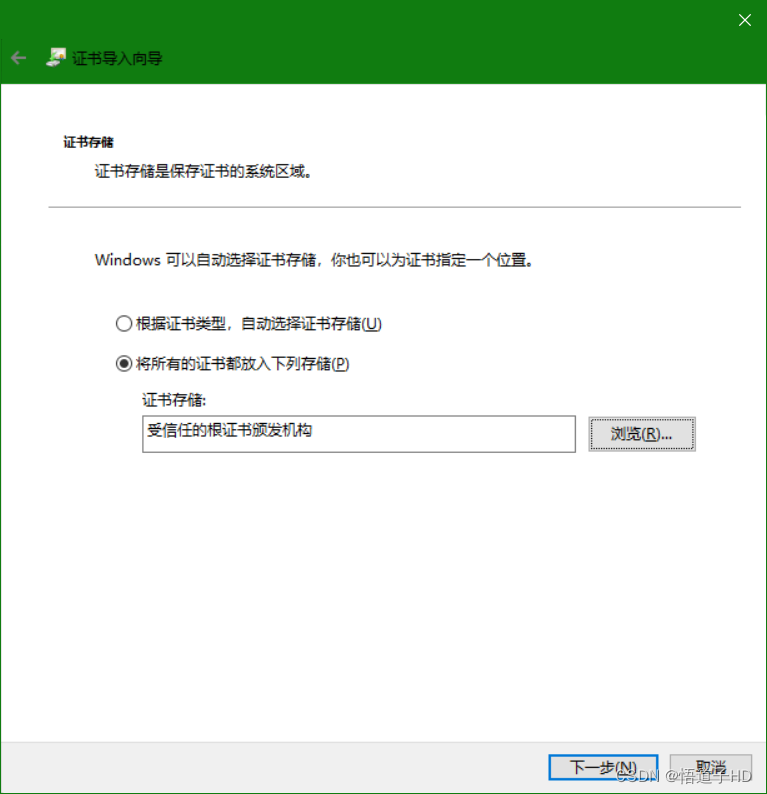1、java编写程序的常见问题
1.1、 BUG的由来

BUG的由来: "Bug"一词最初是用来形容计算机系统中的硬件故障或软件错误的。据说这个词最早出现在1947年,由于一只飞蛾飞进了哈佛大学的马克Ⅱ计算机中,导致计算机出现故障。后来,计算机科学家Grace Hopper在排除故障时发现了这只飞蛾,将其贴在了笔记本上,并在其旁边写下了“First actual case of bug being found”(第一个实际发现的bug),从此“bug”一词就被用来形容计算机系统中的故障或错误。而“debug”则是指修复这些错误的过程。
解决BUG的思路:
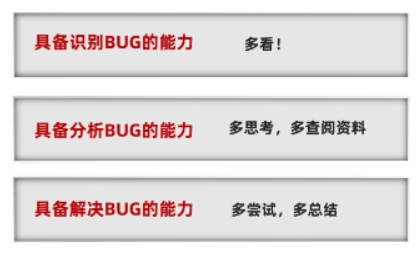
HelloWorld案例常见的问题:
(1)中英文符号的问题:
当在编写程序时使用了中文的分号 ; 而没有使用英文分号 ; 时,就会出现下面的报错:


(2)单词拼写问题:
System —— system,当单词拼写错误就会出现下面的报错:


1.2 快速在cmd窗口中进入当前文件路径的方法
例如我们想在cmd窗口中进入路径E:\code,我们需要输入盘符E: ,然后在cd code


现在我们可以在其文件路径下输入cmd回车即可实现跟上面一样的效果:
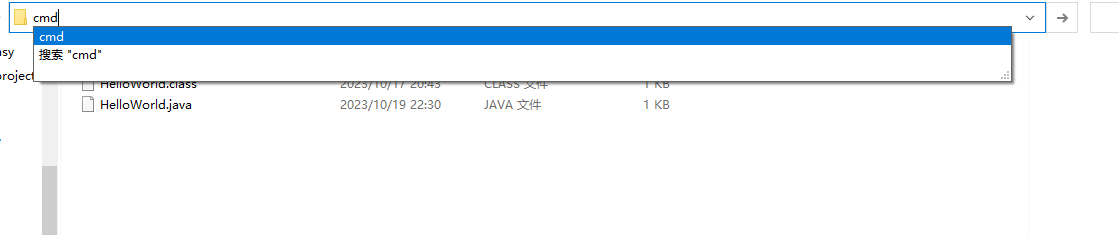

2、java环境变量的配置
2.1、为什么要配置环境变量
配置Path环境变量的目的
我们想要在任意的目录下都可以打开指定的软件。就可以把软件的路径配置到环境变量中。

回想我们刚才的操作,我们在E盘下执行了javac和java这两个exe程序,但我们并没有将它们添加进环境变量中。这是为什么呢?

这是因为在Java安装的过程中就已经将路径C:\Program Files\Common Files\Oracle\Java\javapath 配置到环境变量中了,这其中就包含java和javac程序。
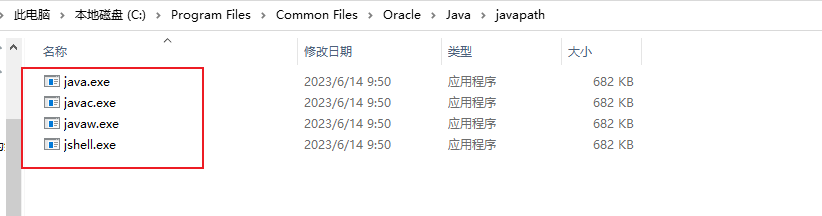
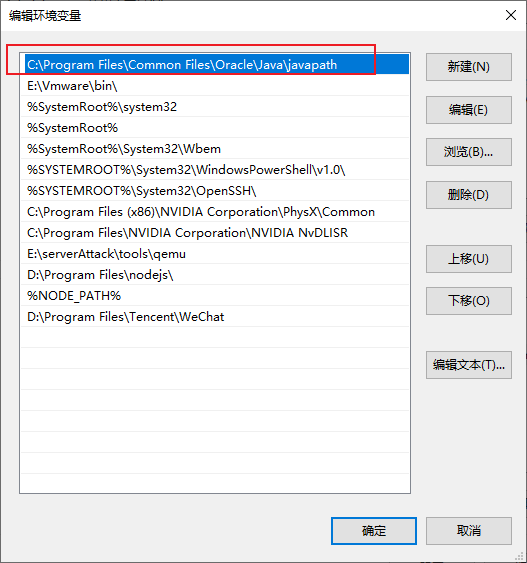
但是在E:\develop\jdk\bin目录下还有很多的程序,为了能更加方便的调用他们我们将E:\develop\jdk\bin目录配置到环境变量中

在此之前我们先将之前环境变量中的路径删除

值得一提的是为了方便后面安装的其他程序能够更好的调用E:\develop\jdk\这个文件目录,同时在jdk文件目录更改时我们不用到环境变量里面去一个个修改。我们将E:\develop\jdk\路径新建为变量名为JAVA_HOME的环境变量

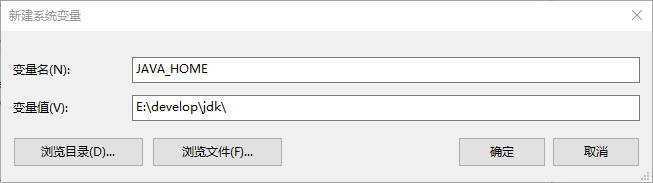
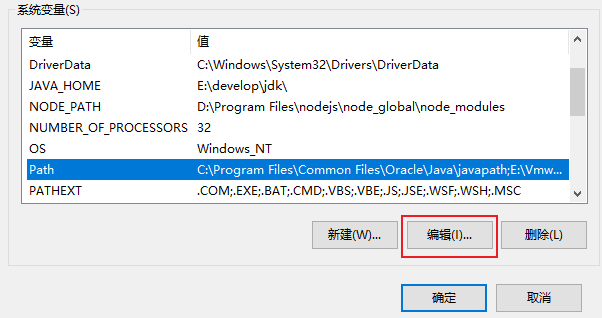
然后在Path系统变量下新建路径,将我们%JAVA_HOME%\bin路径黏贴进去,注意%JAVA_HOME%表示引用其变量对应的值,即E:\develop\jdk\路径。
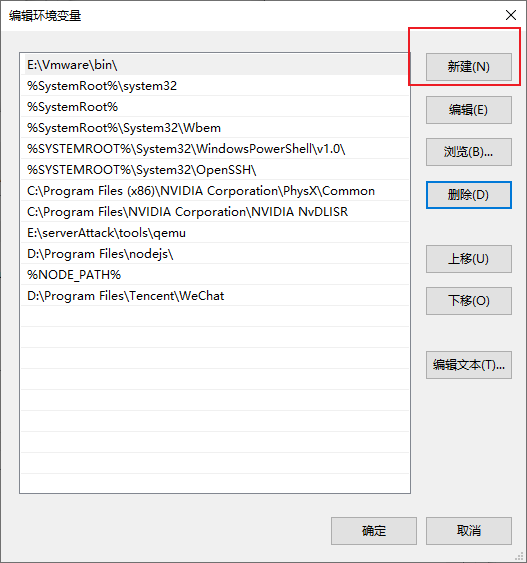
至此java的环境变量就配置完成啦
2.2 总结
配置Path环境变量
步骤:
1 先配置JAVA_HOME (路径不带bin) (E:\develop\jdk ) ,这个根据自己java安装时候的jdk路径来写
2 再配置Path(%JAVA_HOME%\bin)
额外小扩展
部分win10的电脑有一个小bug。 当你重启之后,配置的环境变量会失效。
解决方案:
1 JAVA_HOME还是照样配置
2 在path当中,就不要引用JAVA_HOME了。 直接写完整路径。 比如: E:\develop\jdk\bin